

ミラーまたはミラーファネル正面のガラス面が汚れた場合は、直ちにこれらの部分を清掃します。
プリンタの構成によって、2つまたは3つのミラーがあります。
プリンタを最良の状態に保つためにも、ミラーとミラーファネル正面のガラス面は定期的に清掃することをお勧めします。
ビデオ:
 ミラーの清掃。
ミラーの清掃。
前述のColorado 1650の使用:
インク取り扱い用Microflex手袋
リントフリー布
脱塩水
インクまたはメンテナンス用具を扱う際は、所定の手袋を着用してください。手袋は衣類の袖口の上に重ねるように着用してください。最大限の安全性を確保するために、必ず安全データシート(SDS)のガイドラインに従ってください。
プリントヘッドキャリッジに触れる場合は、カバーのある部分のみ触れてください。そうでないと、プリントヘッドを破損する恐れがあります。

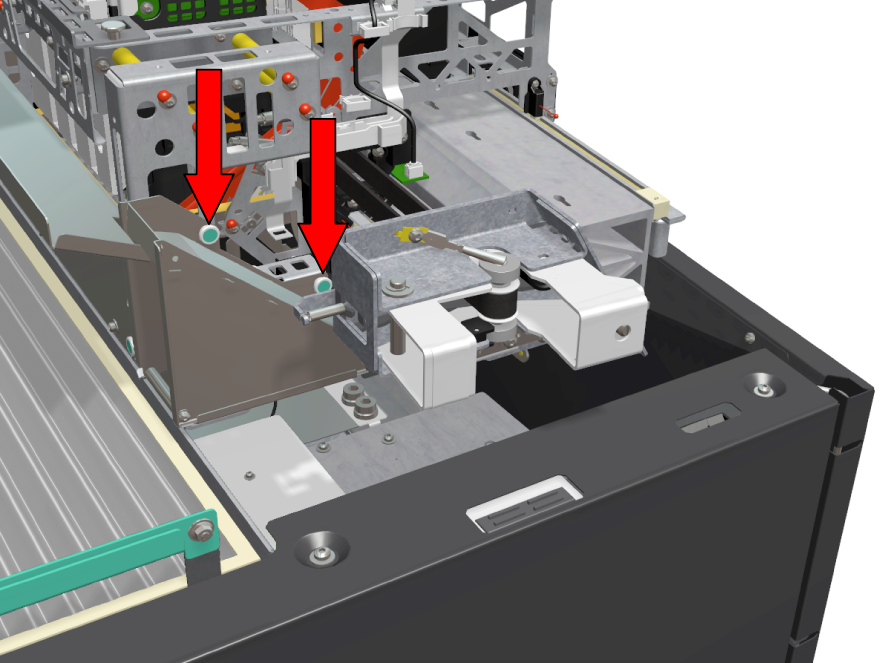
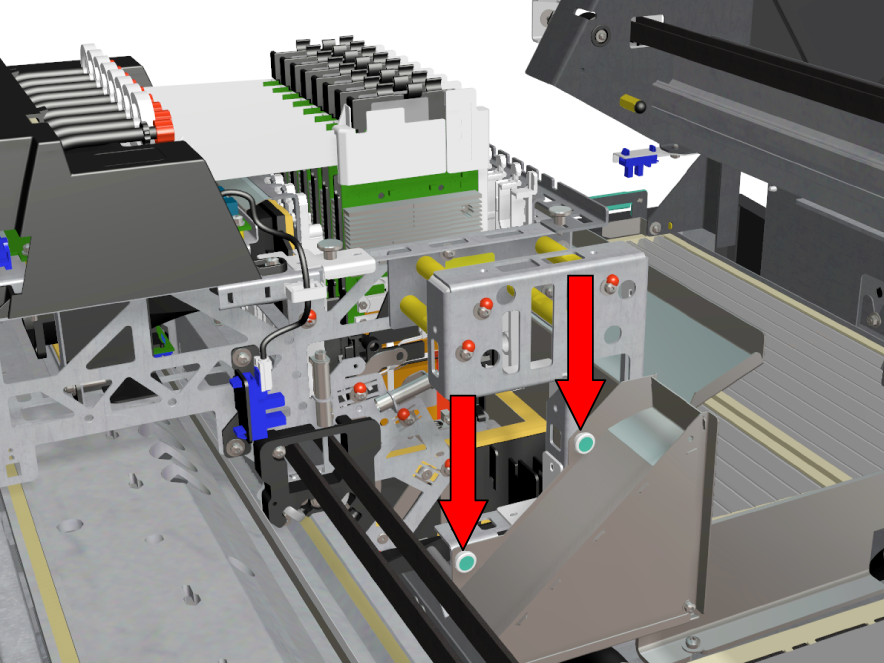
プリンタの構成によって、2つまたは3つのミラーがあります。
脱塩水を使用し、その他の液体は使用しないでください。

脱塩水を使用し、その他の液体は使用しないでください。